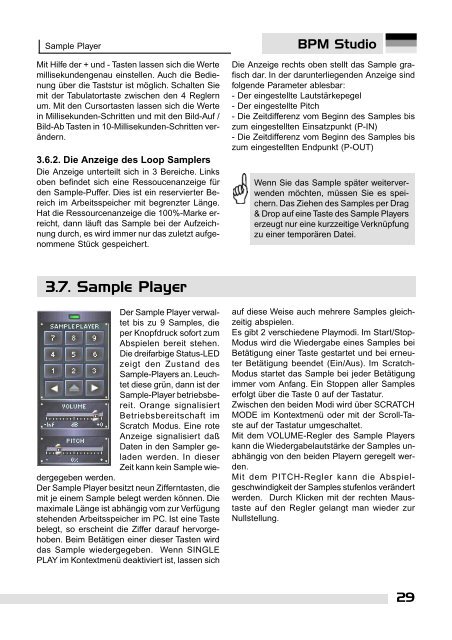RC V3 RCP-1001 RCP-2001-A RCP - BPM Studio - BPM Jukebox
RC V3 RCP-1001 RCP-2001-A RCP - BPM Studio - BPM Jukebox
RC V3 RCP-1001 RCP-2001-A RCP - BPM Studio - BPM Jukebox
- TAGS
- studio
- jukebox
- alcatech.ch
Sie wollen auch ein ePaper? Erhöhen Sie die Reichweite Ihrer Titel.
YUMPU macht aus Druck-PDFs automatisch weboptimierte ePaper, die Google liebt.
Sample Player <strong>BPM</strong> <strong>Studio</strong><br />
Mit Hilfe der + und - Tasten lassen sich die Werte<br />
millisekundengenau einstellen. Auch die Bedienung<br />
über die Taststur ist möglich. Schalten Sie<br />
mit der Tabulatortaste zwischen den 4 Reglern<br />
um. Mit den Cursortasten lassen sich die Werte<br />
in Millisekunden-Schritten und mit den Bild-Auf /<br />
Bild-Ab Tasten in 10-Millisekunden-Schritten verändern.<br />
3.6.2. Die Anzeige des Loop Samplers<br />
Die Anzeige unterteilt sich in 3 Bereiche. Links<br />
oben befindet sich eine Ressoucenanzeige für<br />
den Sample-Puffer. Dies ist ein reservierter Bereich<br />
im Arbeitsspeicher mit begrenzter Länge.<br />
Hat die Ressourcenanzeige die 100%-Marke erreicht,<br />
dann läuft das Sample bei der Aufzeichnung<br />
durch, es wird immer nur das zuletzt aufgenommene<br />
Stück gespeichert.<br />
3.7. Sample Player<br />
Der Sample Player verwaltet<br />
bis zu 9 Samples, die<br />
per Knopfdruck sofort zum<br />
Abspielen bereit stehen.<br />
Die dreifarbige Status-LED<br />
zeigt den Zustand des<br />
Sample-Players an. Leuchtet<br />
diese grün, dann ist der<br />
Sample-Player betriebsbereit.<br />
Orange signalisiert<br />
Betriebsbereitschaft im<br />
Scratch Modus. Eine rote<br />
Anzeige signalisiert daß<br />
Daten in den Sampler geladen<br />
werden. In dieser<br />
Zeit kann kein Sample wiedergegeben<br />
werden.<br />
Der Sample Player besitzt neun Zifferntasten, die<br />
mit je einem Sample belegt werden können. Die<br />
maximale Länge ist abhängig vom zur Verfügung<br />
stehenden Arbeitsspeicher im PC. Ist eine Taste<br />
belegt, so erscheint die Ziffer darauf hervorgehoben.<br />
Beim Betätigen einer dieser Tasten wird<br />
das Sample wiedergegeben. Wenn SINGLE<br />
PLAY im Kontextmenü deaktiviert ist, lassen sich<br />
Die Anzeige rechts oben stellt das Sample grafisch<br />
dar. In der darunterliegenden Anzeige sind<br />
folgende Parameter ablesbar:<br />
- Der eingestellte Lautstärkepegel<br />
- Der eingestellte Pitch<br />
- Die Zeitdifferenz vom Beginn des Samples bis<br />
zum eingestellten Einsatzpunkt (P-IN)<br />
- Die Zeitdifferenz vom Beginn des Samples bis<br />
zum eingestellten Endpunkt (P-OUT)<br />
Wenn Sie das Sample später weiterverwenden<br />
möchten, müssen Sie es speichern.<br />
Das Ziehen des Samples per Drag<br />
& Drop auf eine Taste des Sample Players<br />
erzeugt nur eine kurzzeitige Verknüpfung<br />
zu einer temporären Datei.<br />
auf diese Weise auch mehrere Samples gleichzeitig<br />
abspielen.<br />
Es gibt 2 verschiedene Playmodi. Im Start/Stop-<br />
Modus wird die Wiedergabe eines Samples bei<br />
Betätigung einer Taste gestartet und bei erneuter<br />
Betätigung beendet (Ein/Aus). Im Scratch-<br />
Modus startet das Sample bei jeder Betätigung<br />
immer vom Anfang. Ein Stoppen aller Samples<br />
erfolgt über die Taste 0 auf der Tastatur.<br />
Zwischen den beiden Modi wird über SCRATCH<br />
MODE im Kontextmenü oder mit der Scroll-Taste<br />
auf der Tastatur umgeschaltet.<br />
Mit dem VOLUME-Regler des Sample Players<br />
kann die Wiedergabelautstärke der Samples unabhängig<br />
von den beiden Playern geregelt werden.<br />
Mit dem PITCH-Regler kann die Abspielgeschwindigkeit<br />
der Samples stufenlos verändert<br />
werden. Durch Klicken mit der rechten Maustaste<br />
auf den Regler gelangt man wieder zur<br />
Nullstellung.<br />
29